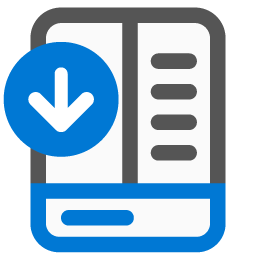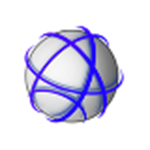- Edge浏览器怎么开启保存卡片 12-30 16:54
- Edge浏览器如何关闭后台应用 12-30 11:50
- Edge浏览器工具栏上的主页按钮如何删除 12-17 09:28
- Edge浏览器怎么显示鼠标运动轨迹 12-16 16:15
- Edge浏览器在哪里新建空白页 12-16 15:29
- Edge浏览器页面显示乱码怎么办 12-16 15:27
- Edge浏览器无法显示验证码图片怎么办 11-27 11:10
- Edge浏览器如何开启数据同步 11-18 10:11
Edge浏览器软件中,一些用户对于如何打开网站管理权限设置,还不是很了解。本文为大家带来关于Edge浏览器打开网站管理权限设置的方法教程分享,快一起来看看吧!
1、双击打开软件,点击右上角的三个点"..."按钮,选择下方选项列表中的"设置"。
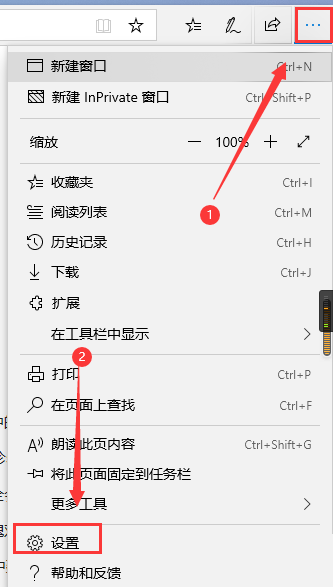
2、在打开的窗口界面中,点击左侧中的"高级"选项。
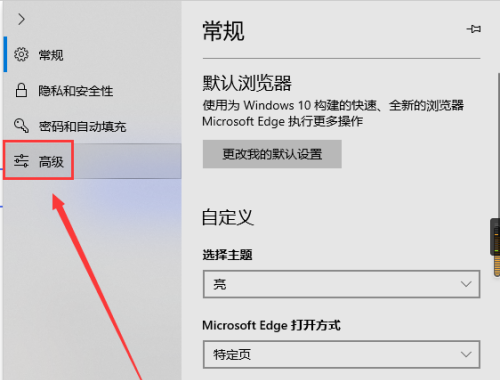
3、然后点击"网站权限"中的"管理许可"选项就可以了。
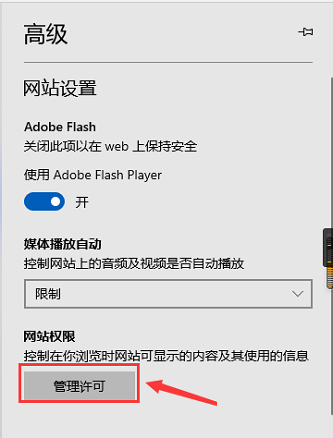
4、这样网站的管理权限就打开了。
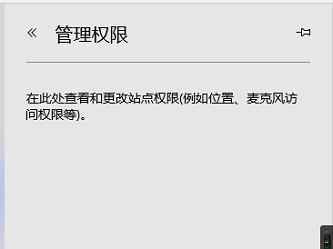
120.82MB / 2026-01-16
9.99MB / 2026-01-16
2.03MB / 2026-01-16
57.09MB / 2026-01-16
5.48MB / 2026-01-16
5.50MB / 2026-01-16
29.16MB
2026-01-13
94.43MB
2026-01-14
6.59MB
2026-01-14
4.02MB
2026-01-14
3.77MB
2026-01-14
20.09MB
2026-01-14
84.55MB / 2025-09-30
248.80MB / 2025-07-09
2.79MB / 2025-10-16
63.90MB / 2025-12-09
1.90MB / 2025-09-07
210.99MB / 2025-06-09
374.16MB / 2025-10-26
京ICP备14006952号-1 京B2-20201630 京网文(2019)3652-335号 沪公网安备 31011202006753号违法和不良信息举报/未成年人举报:legal@3dmgame.com
CopyRight©2003-2018 违法和不良信息举报(021-54473036)400-105-5185 All Right Reserved